
こんにちは!のざきち( @nozakichicken )です。
イラレでいろんなものを作ってみる企画「Design tips」の第4弾です!

文字の強調に使われる点線とか、なみなみ線のつくり方を知りたい!
デザインをしていく上で点線やなみ線は必ずと言っていいほど目にしますよね。そこで今回は「破線」からいろんな線のつくり方をご紹介していきます!
破線の使い方
まずは「破線」の使い方をマスターしていきましょう。
① 線を引く
直線ツールで適当な線を引きます。
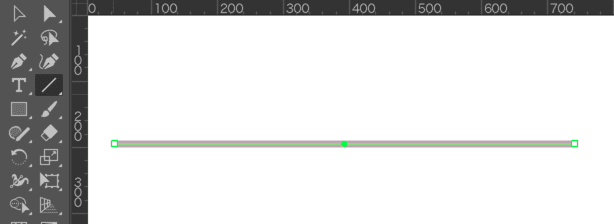
② 「線パネル」で調節する
線を選択した状態で、
メニューバーからウィンドウ>線を選択して「線パネル」を開きます。
「波線」にチェックを入れると「線分」の数値が入力できるようになりますので、「線分」の値は適宜調節してみてください!(ここでは30ptとしています)
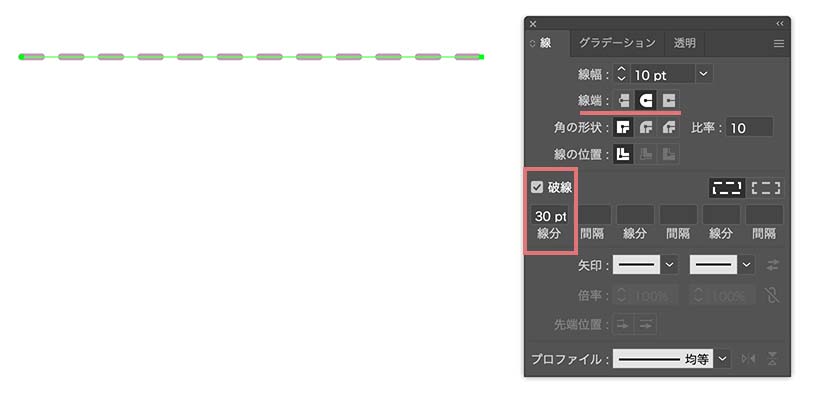

「線端」を真ん中の丸型にすると線が丸っこくなりますよー!
点線のつくり方
波線を作れたところで、今度は点線をつくってみましょう!
① 線端と破線の間隔を調節する
直線ツールで線を引いてから、「線端:丸型線端」に変更し波線にチェックを入れます。
「線分を0pt」にすると丸くなりますので、間隔は線幅に応じて調節してみてください。
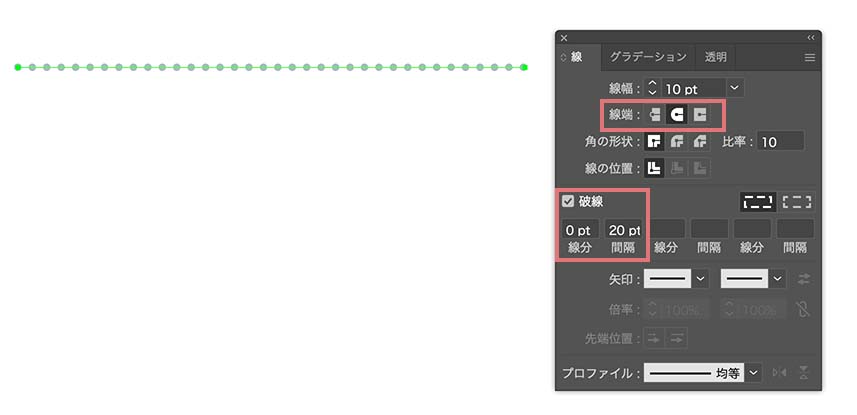
応用編
破線の「線分」と「間隔」の値を入力して下記のようなパターンも作ることができます。
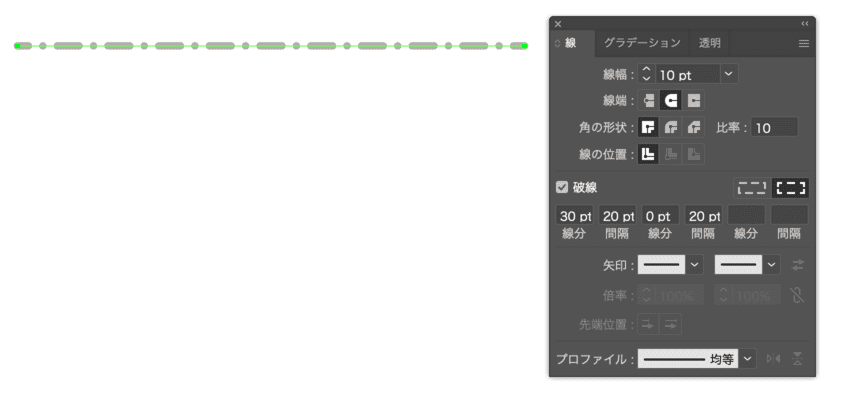

「破線」の仕様がなんとなくわかってきたら、ぜひいろんな間隔パターンの線を作ってみてくださいね♪
なみなみ線のつくり方
① 線を引く → パスの変形>ジグザグ
直線ツールで線を引いたら、
線を選択した状態で、効果>パスの変形>ジグザグ…の効果を適用します。
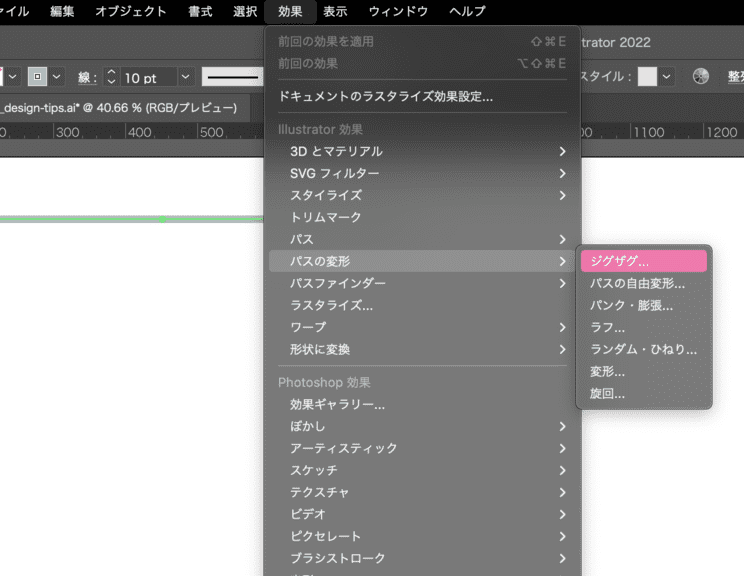
② オプションを調節する
「ポイント」を「滑らかに」を選択するとなみなみした形になります。
「折り返し」は適宜調節しながら動かしてみましょう。
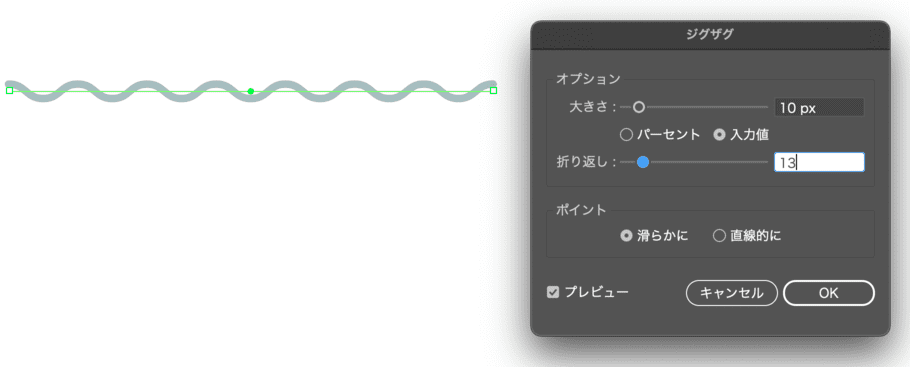

「ポイント」を「直線的に」を選択するとジグザグした線ができます!
斜線のつくり方
斜線にはいろんな作り方がありますが、
ここでは波線を使ったつくり方を紹介していきます。
① 波線をつくる
直線ツールで線を引いたら、
線幅を太くし、波線にします。(ここでは線幅:60pt、線分:20pt)
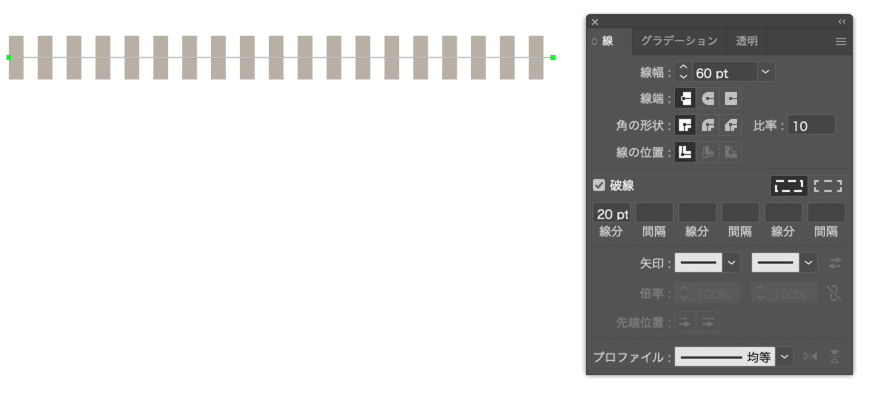
② オブジェクト>パス>パスのアウトライン
選択した状態で、
オブジェクト>パス>パスのアウトラインを適用します。
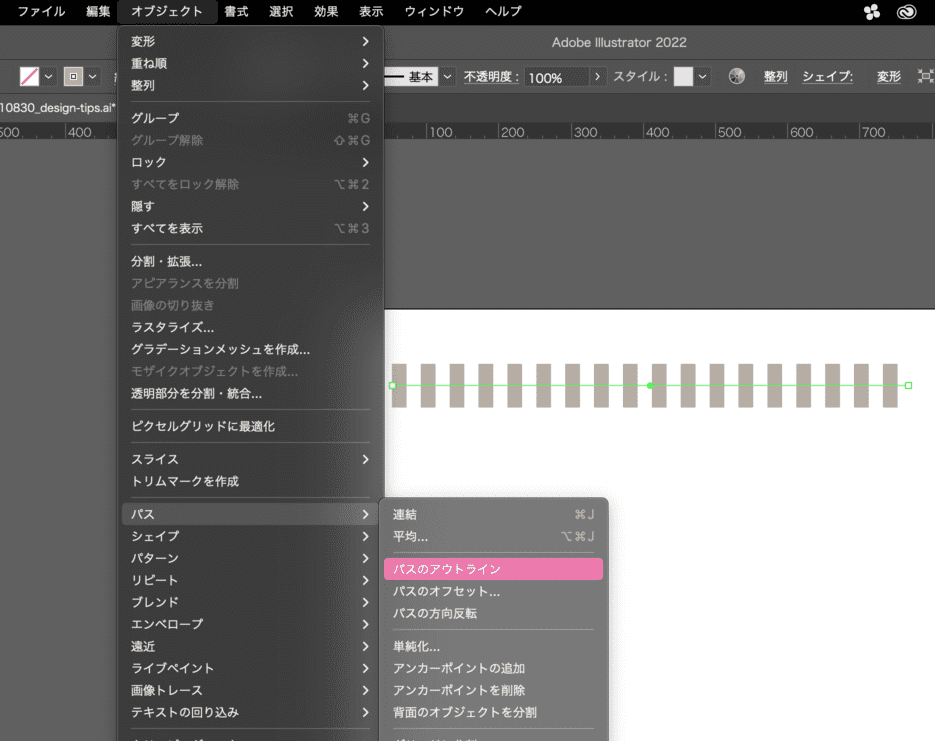
③ オブジェクト>シアー…
そこにオブジェクト>シアー…を適用します。
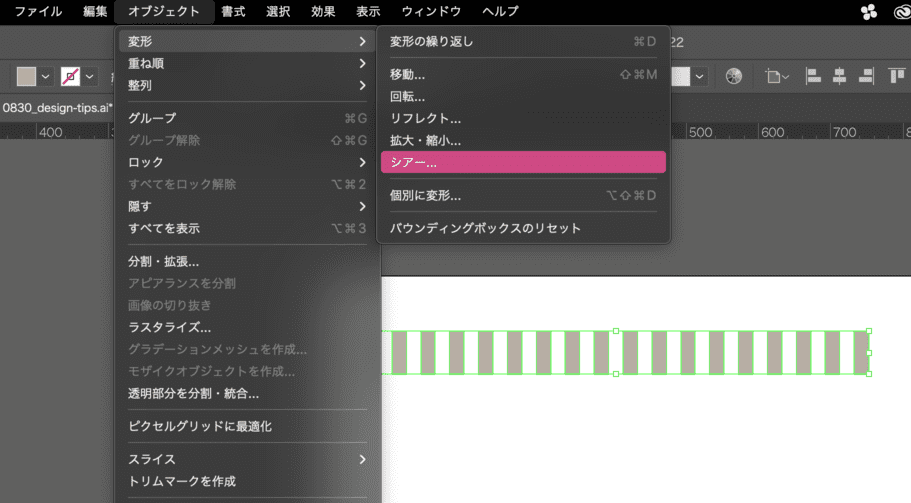
シアーのオプションが出てきますので、シアーの角度を調節したら完成です!
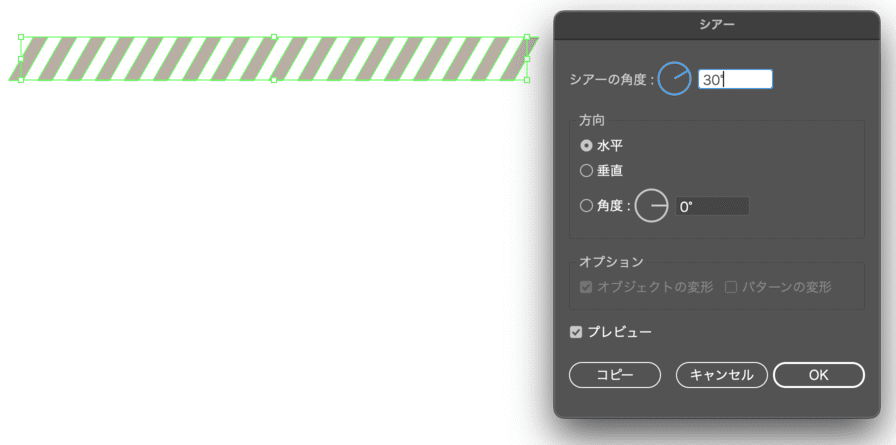
「デザインのドリル」の演習2でも出てきたこの斜線ですが、つまづいた方が多かったのではないでしょうか?多分これが一番かんたんであろう方法なので、ぜひ覚えてみてくださいね!
さいごに
「Design tips」の第4回目は、破線・点線・なみなみ線・斜線のつくり方をご紹介いたしました。
イラレで「破線」を使う機会はかなり多いと思いますので、ぜひ覚えて応用していきましょう!

最後までお読みいただきありがとうございました!次回もおたのしみに♪
今までのDesign tips系の記事は下記から見れますー!

Adobeソフトを安く買えちゃう方法は、以下の記事でご紹介中! ▼





コメント